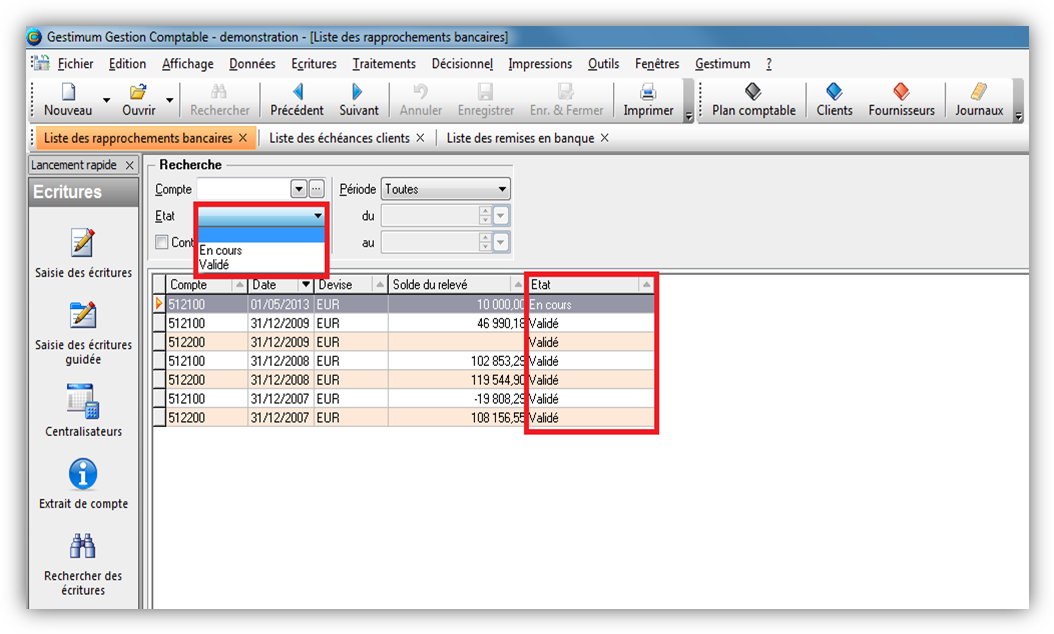Traçabilité
Avec Gestimum ERP, il est possible de «tracer» certaines informations enregistrées sur le logiciel
Créé le et créé par
- Exemple: allez dans La «liste des documents de vente»
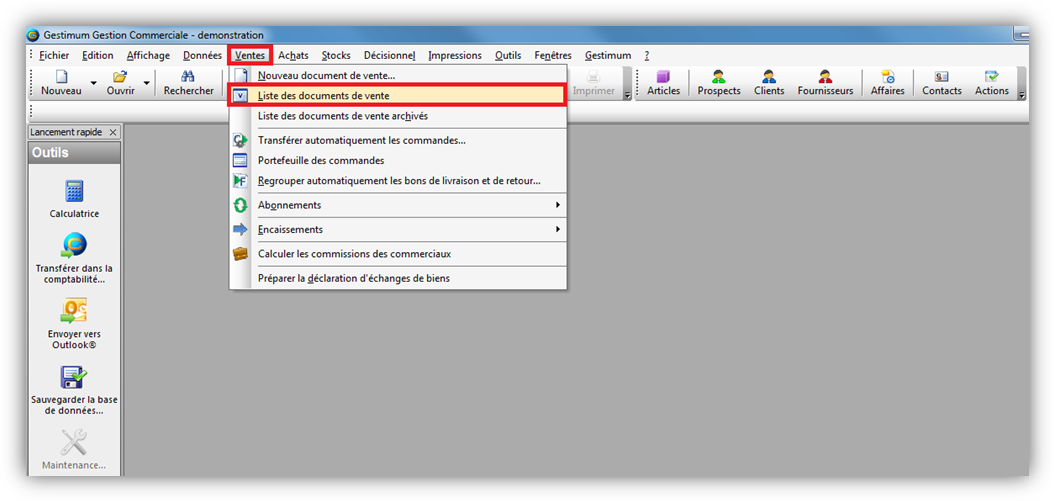 * Faites clic droit
«propriétés de la grille»
* Faites clic droit
«propriétés de la grille»
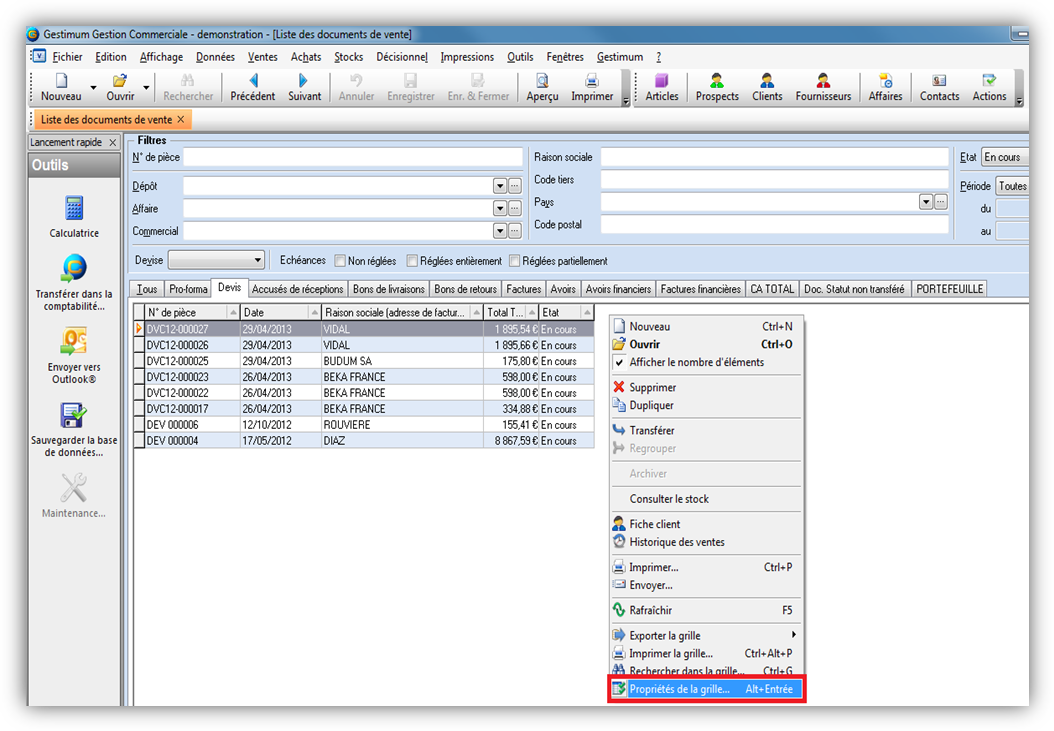 * Recherchez les
champs «Créé le» et «Créé par» à gauche dans les colonnes disponibles,
sélectionnez les puis cliquez sur la flèche simple au milieu de la
fenêtre pour les insérer dans les colonnes sélectionnées à droite.
Enfin cliquez sur «OK» en bas
* Recherchez les
champs «Créé le» et «Créé par» à gauche dans les colonnes disponibles,
sélectionnez les puis cliquez sur la flèche simple au milieu de la
fenêtre pour les insérer dans les colonnes sélectionnées à droite.
Enfin cliquez sur «OK» en bas
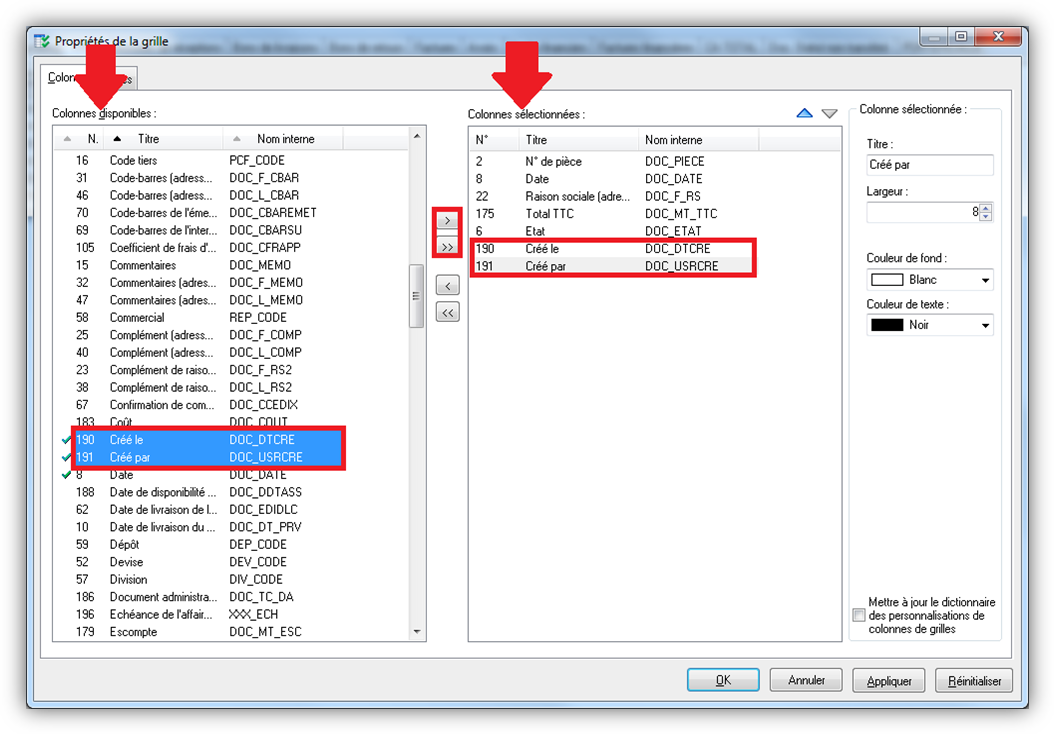 * Sur la liste de
vos «documents de vente» apparaîtra ces deux champs qui vous indiqueront
qui a créé ces documents
* Sur la liste de
vos «documents de vente» apparaîtra ces deux champs qui vous indiqueront
qui a créé ces documents
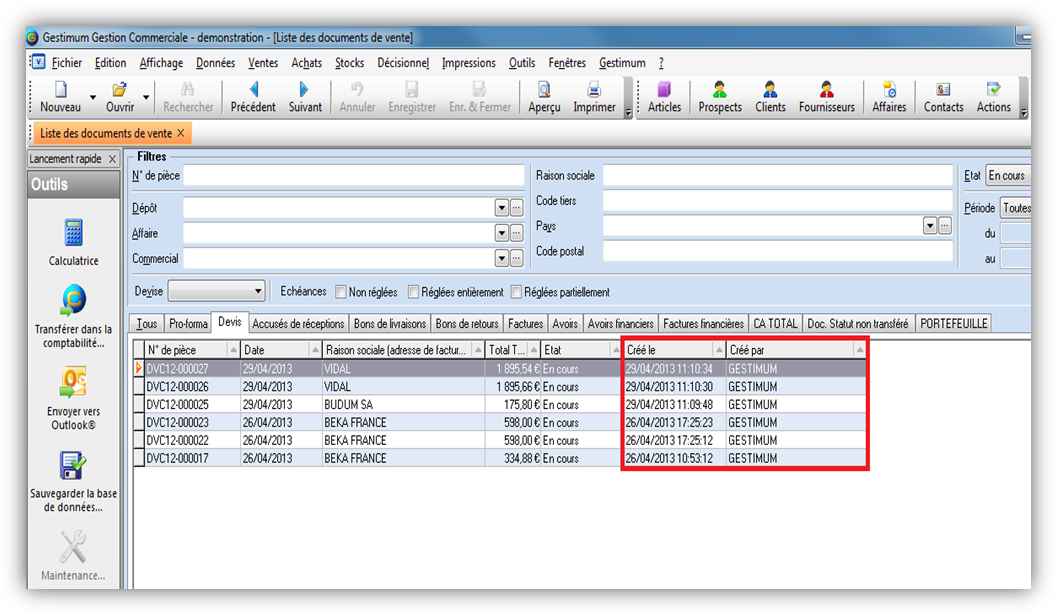 * Vous retrouverez
ces champs dans les parties suivantes du logiciel
* + Dans la liste
des actions
+ Dans la liste
des Prospects – Clients – Fournisseurs
+ Dans la liste
des contacts
+ Dans la liste
des affaires
+ Dans la liste
des documents de vente – achat – stock – Inventaire
+ Dans les lignes
de documents de vente – achat – stock – Inventaire
+ Dans la liste
des budgets
+ Dans les conditions
de visibilités
+ Dans les guides
d’Écriture
+ Dans les immobilisations
+ Dans les rapprochements
bancaires
+ Dans les modèles
de ventilation analytique
+ Dans les sections
analytiques
* Vous retrouverez
ces champs dans les parties suivantes du logiciel
* + Dans la liste
des actions
+ Dans la liste
des Prospects – Clients – Fournisseurs
+ Dans la liste
des contacts
+ Dans la liste
des affaires
+ Dans la liste
des documents de vente – achat – stock – Inventaire
+ Dans les lignes
de documents de vente – achat – stock – Inventaire
+ Dans la liste
des budgets
+ Dans les conditions
de visibilités
+ Dans les guides
d’Écriture
+ Dans les immobilisations
+ Dans les rapprochements
bancaires
+ Dans les modèles
de ventilation analytique
+ Dans les sections
analytiques
Modifié le» et «modifié par»
- Exemple: Allez dans «Données – tarifs – grilles de tarifs»
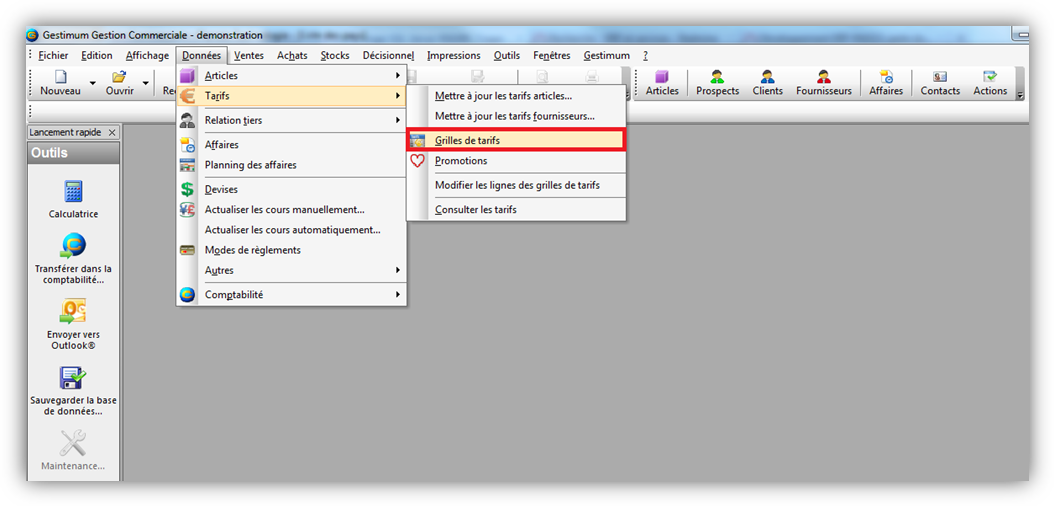 * Faites clic droit
«propriétés de la grille»
* Faites clic droit
«propriétés de la grille»
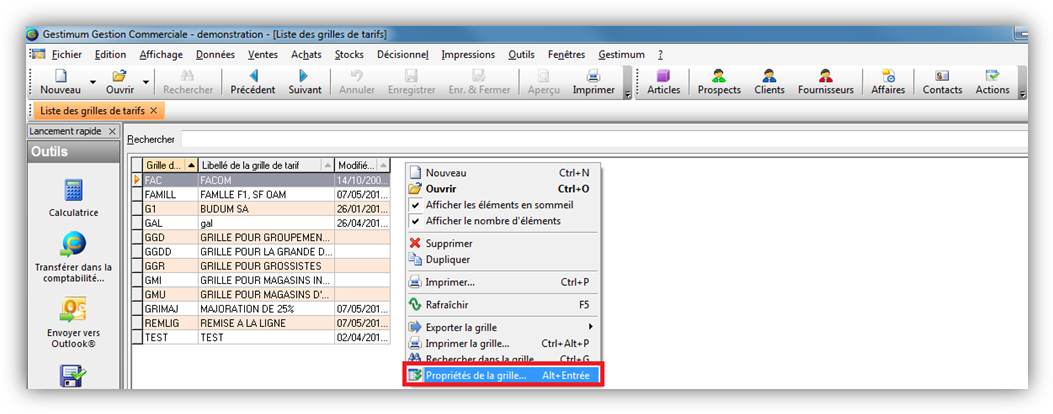 * Recherchez les
champs «Modifié le» et «Modifié par» à gauche dans les colonnes disponibles,
sélectionnez les puis cliquez sur la flèche simple au milieu de la
fenêtre pour les insérer dans les colonnes sélectionnées à droite.
Enfin cliquez sur «OK» en bas
* Recherchez les
champs «Modifié le» et «Modifié par» à gauche dans les colonnes disponibles,
sélectionnez les puis cliquez sur la flèche simple au milieu de la
fenêtre pour les insérer dans les colonnes sélectionnées à droite.
Enfin cliquez sur «OK» en bas
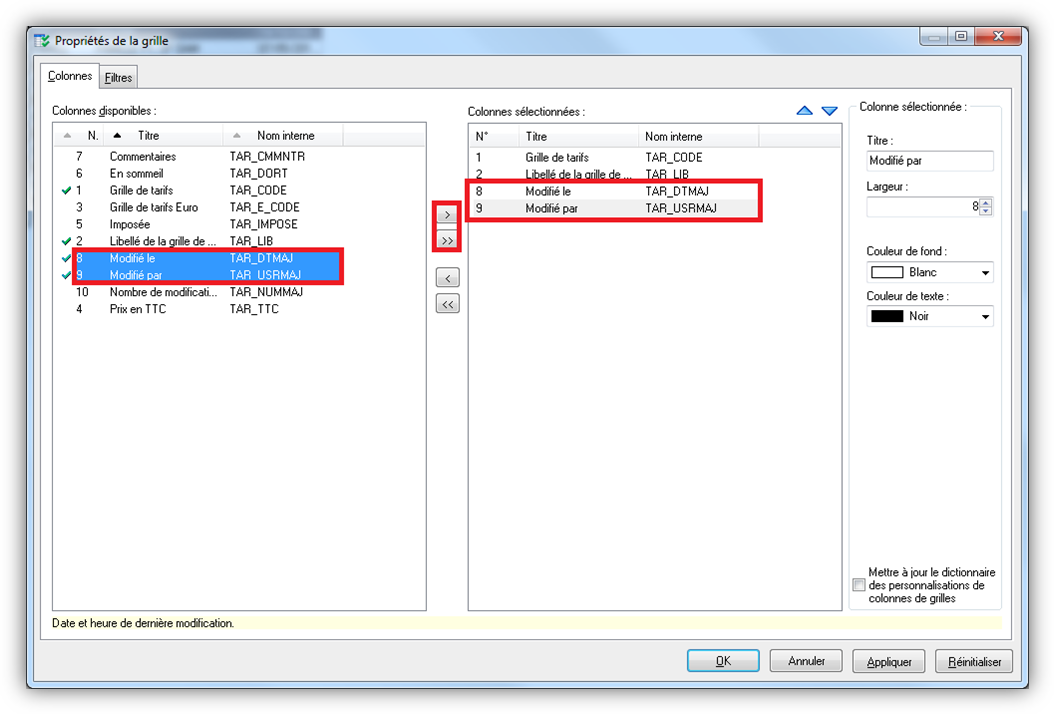 * Sur la liste de
vos «grilles de tarifs» apparaîtra ces deux champs qui vous indiqueront
qui a modifié ces documents
* Sur la liste de
vos «grilles de tarifs» apparaîtra ces deux champs qui vous indiqueront
qui a modifié ces documents
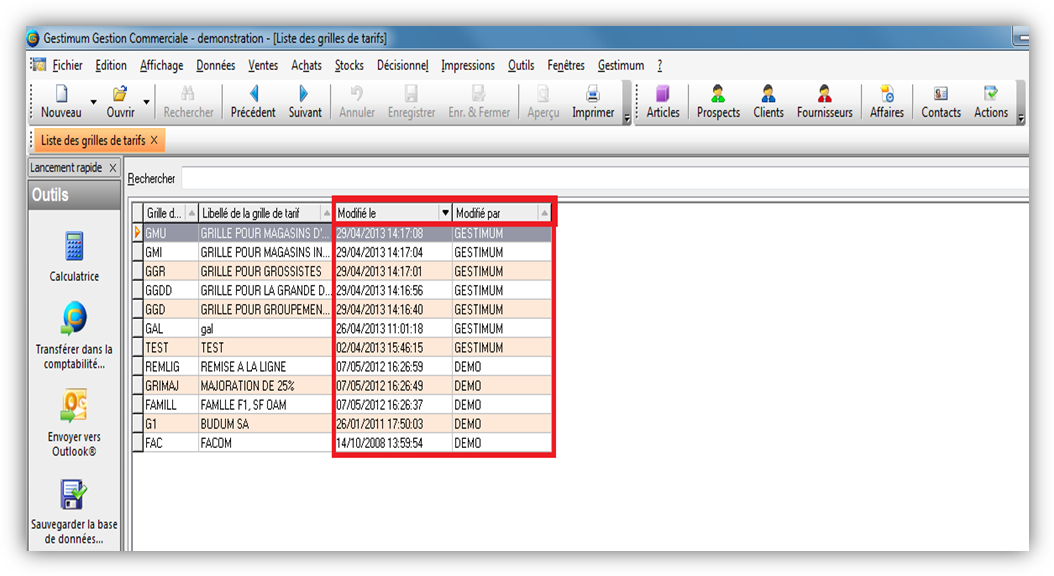 * Vous retrouverez
ces champs dans les parties suivantes du logiciel
* + Dans la liste
des actions
+ Dans la liste
des familles d’article
+ Dans la liste
des sous familles d’article
+ Dans la liste
des articles
+ Dans la liste
des banques
+ Dans la liste
des comptes bancaires
+ Dans la liste
des barèmes
+ Dans la liste
des budgets
+ Dans la liste
des comptes
+ Dans la liste
des abonnements
+ Dans la liste
des comptes de reporting
+ Dans la liste
des dépôts
+ Dans la liste
des devises
+ Dans la liste
des divisions
+ Dans la liste
des Écritures
+ Dans la liste
des échéances
+ Dans la liste
des frais
+ Dans la liste
des gammes
+ Dans la liste
des gammes élémentaires
+ Dans la liste
des ventilations analytiques des guides
+ Dans la liste
des journaux
+ Dans la liste
des modes de règlement
+ Dans la liste
des natures comptables
+ Dans la liste
des pays
+ Dans la liste
des salariés
+ Dans la liste
des promotions
+ Dans la liste
des règlements
+ Dans la liste
des remises en banque
+ Dans la liste
des impayés
+ Dans la liste
des relances
+ Dans la liste
des commerciaux
+ Dans la liste
des services
+ Dans la liste
des tarifs
+ Dans la liste
des glossaires
+ Dans la liste
des tiers
+ Dans la liste
des familles de tiers
+ Dans la liste
des sous familles de tiers
+ Dans la liste
des TVA
+ Dans la liste
des utilisateurs
+ Dans la liste
des villes
+ Dans la liste
des transporteurs
+ Dans la liste
des promotions
+ Dans la liste
des contacts
+ Dans la liste
des affaires
+ Dans la liste
des documents de Ventes – Achats – Stocks
* Vous retrouverez
ces champs dans les parties suivantes du logiciel
* + Dans la liste
des actions
+ Dans la liste
des familles d’article
+ Dans la liste
des sous familles d’article
+ Dans la liste
des articles
+ Dans la liste
des banques
+ Dans la liste
des comptes bancaires
+ Dans la liste
des barèmes
+ Dans la liste
des budgets
+ Dans la liste
des comptes
+ Dans la liste
des abonnements
+ Dans la liste
des comptes de reporting
+ Dans la liste
des dépôts
+ Dans la liste
des devises
+ Dans la liste
des divisions
+ Dans la liste
des Écritures
+ Dans la liste
des échéances
+ Dans la liste
des frais
+ Dans la liste
des gammes
+ Dans la liste
des gammes élémentaires
+ Dans la liste
des ventilations analytiques des guides
+ Dans la liste
des journaux
+ Dans la liste
des modes de règlement
+ Dans la liste
des natures comptables
+ Dans la liste
des pays
+ Dans la liste
des salariés
+ Dans la liste
des promotions
+ Dans la liste
des règlements
+ Dans la liste
des remises en banque
+ Dans la liste
des impayés
+ Dans la liste
des relances
+ Dans la liste
des commerciaux
+ Dans la liste
des services
+ Dans la liste
des tarifs
+ Dans la liste
des glossaires
+ Dans la liste
des tiers
+ Dans la liste
des familles de tiers
+ Dans la liste
des sous familles de tiers
+ Dans la liste
des TVA
+ Dans la liste
des utilisateurs
+ Dans la liste
des villes
+ Dans la liste
des transporteurs
+ Dans la liste
des promotions
+ Dans la liste
des contacts
+ Dans la liste
des affaires
+ Dans la liste
des documents de Ventes – Achats – Stocks
L’origine d’un document
-
Sur vos documents (achat/vente) vous pouvez visualiser la provenance d’un devis, d’une commande, d’un bon de livraison, d’une facture ou encore d’un avoir
-
Allez dans «Fichier – Paramétrages – préférence de gestion» puis dans l’onglet «Ventes et achats». Cochez la case «Transfert avec origine du document»
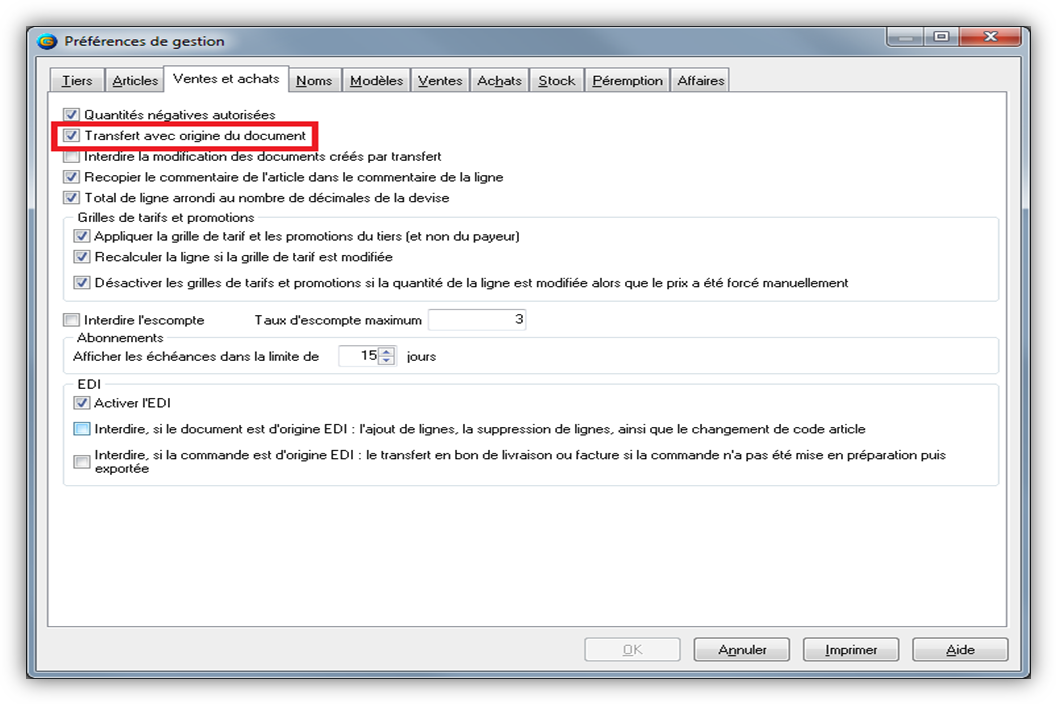 * Créez un document
de vente (exemple une facture Pro-Forma) puis transférez ce document
en devis
* Créez un document
de vente (exemple une facture Pro-Forma) puis transférez ce document
en devis
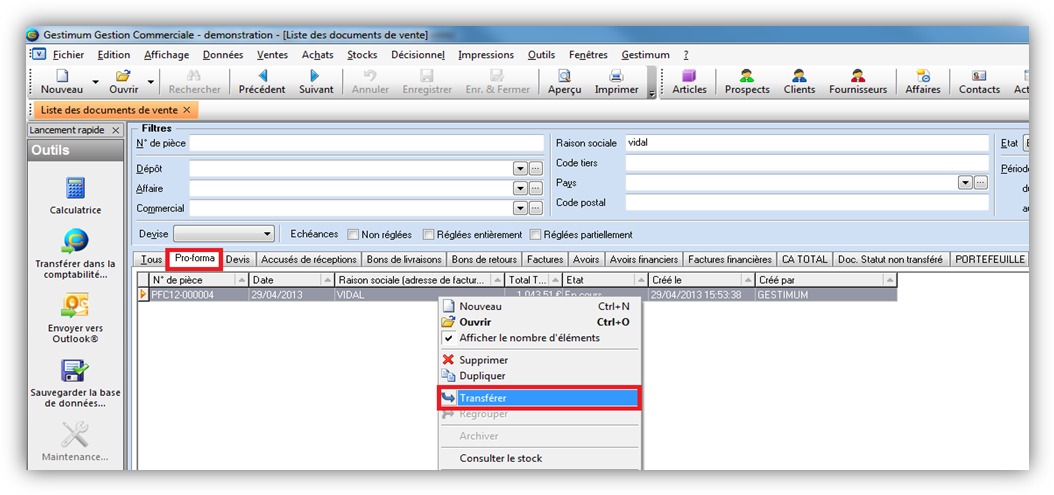 * Vus trouverez ensuite,
en première ligne de votre devis, le document d’origine. (Ici le PFC
correspond à Facture pro forma)
* Vus trouverez ensuite,
en première ligne de votre devis, le document d’origine. (Ici le PFC
correspond à Facture pro forma)
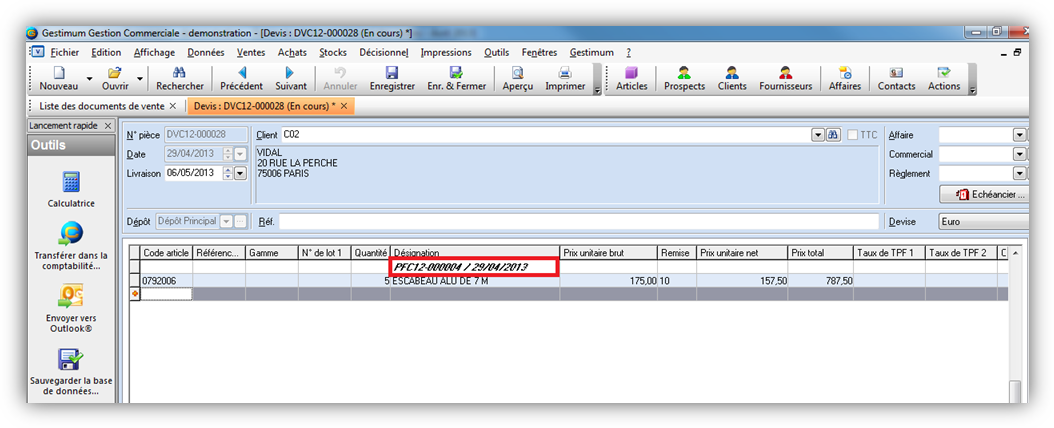 * Également, dans
la liste de vos documents de vente ou d’achat, vous pouvez faire apparaître
directement le champ dans les colonnes. Allez dans la liste de vos
documents de vente ou d’achat puis faites clic droit «Propriétés de
la grille». Sélectionnez dans les colonnes disponibles le champ «Pièce
d’origine» puis double cliquez dessus afin de le faire apparaître
dans les colonnes sélectionnées
* Également, dans
la liste de vos documents de vente ou d’achat, vous pouvez faire apparaître
directement le champ dans les colonnes. Allez dans la liste de vos
documents de vente ou d’achat puis faites clic droit «Propriétés de
la grille». Sélectionnez dans les colonnes disponibles le champ «Pièce
d’origine» puis double cliquez dessus afin de le faire apparaître
dans les colonnes sélectionnées
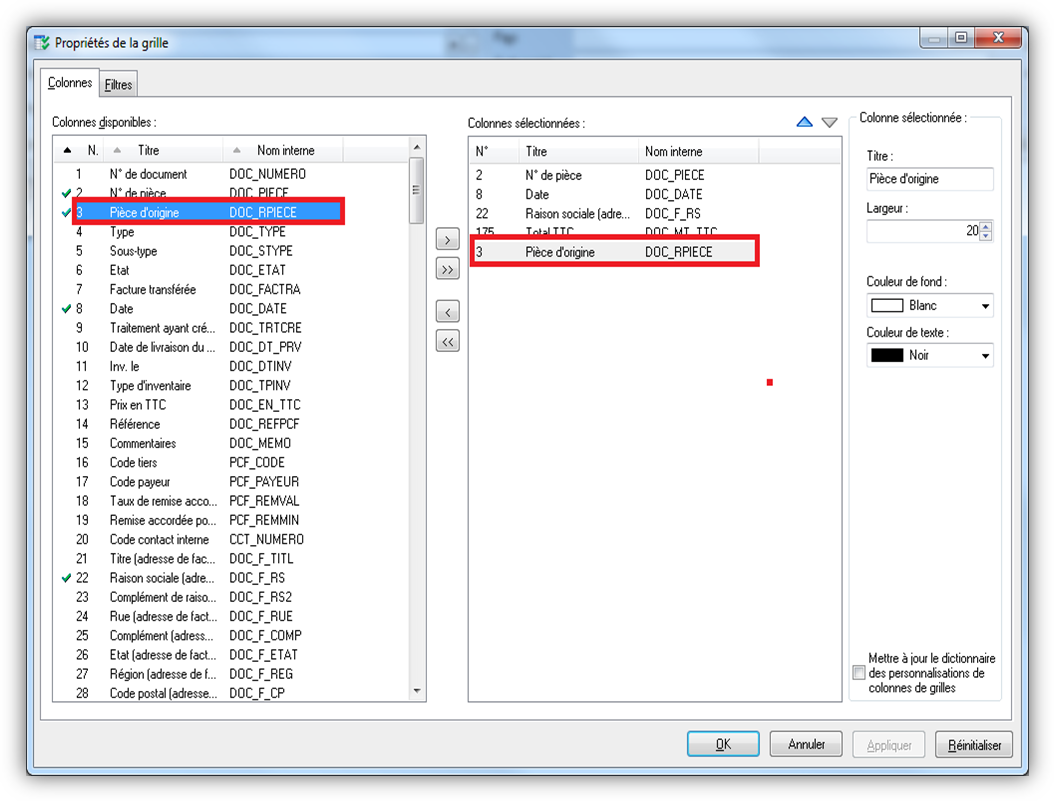 * Dans la liste de
vos documents le champ apparaîtra et vous informera du dernier document
d’origine
* Dans la liste de
vos documents le champ apparaîtra et vous informera du dernier document
d’origine
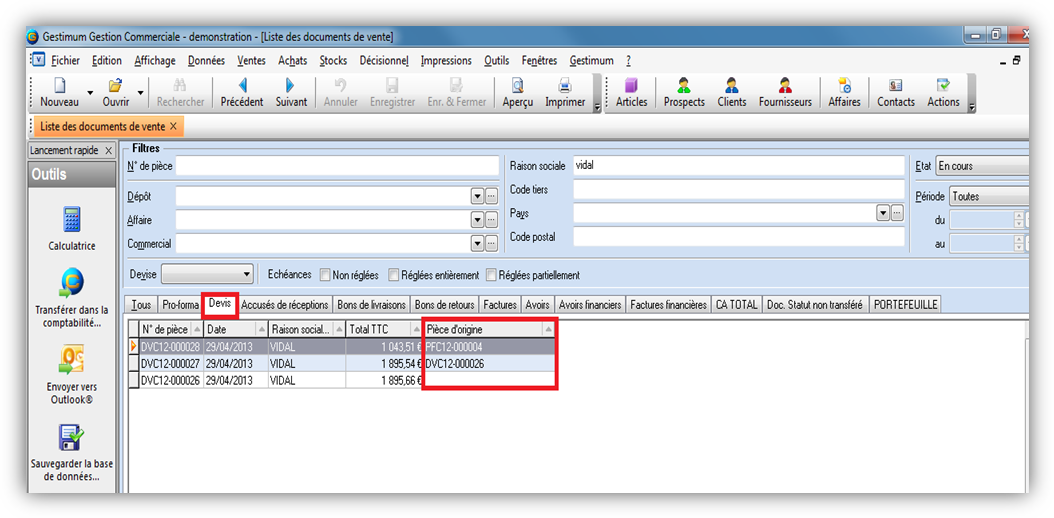 * 4 Type de saisie
Dans la liste de vos documents d’achat, de vente, de stock ainsi qu’en
comptabilité dans vos journaux vous pouvez faire apparaître le type
de création d’un document ou d’une écriture
* 4 Type de saisie
Dans la liste de vos documents d’achat, de vente, de stock ainsi qu’en
comptabilité dans vos journaux vous pouvez faire apparaître le type
de création d’un document ou d’une écriture
Les types de saisie en Gestion commerciale
- Transfert
- Transfert automatique
- Duplication
- Saisie
- Importation
- Importation EDI
- Importation Ecommerce
- Regroupement automatique
- Regroupement
- Réapprovisionnement
- Reliquats
- Abonnements contremarque
Les types de saisie en Gestion comptable
- Transfert comptable de documents
- Saisie standard
- Saisie par pièce
- Saisie guidée
- Saisie au kilomètre
- Déclaration de TVA
- Bascule Euro
- Conversion
- Importation
- Copie
- Extourne contrepassation
- Abonnement
- Clôture exercice
-
Import de relevé bancaire
-
En comptabilité, allez dans votre journal puis faites clic droit «propriétés de la grille»
- Sélectionnez dans les colonnes disponibles le champ «Traitement ayant créé l’écriture» puis double cliquez dessus afin de le faire apparaître dans les colonnes sélectionnées
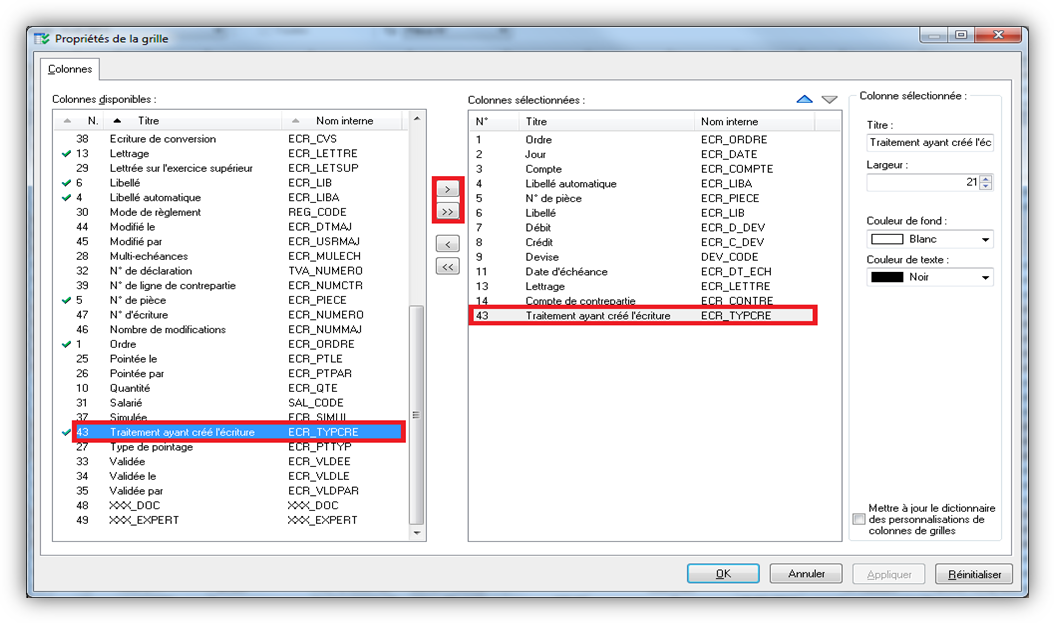 * Puis vous pourrez
visualiser le type de création de l’écriture
* Puis vous pourrez
visualiser le type de création de l’écriture
 * En gestion commerciale,
allez dans la liste des documents de vente puis faites clic droit
«propriétés de la grille». Sélectionnez dans les colonnes disponibles
le champ «Traitement ayant créé l’écriture» puis double cliquez dessus
afin de le faire apparaître dans les colonnes sélectionnées
* En gestion commerciale,
allez dans la liste des documents de vente puis faites clic droit
«propriétés de la grille». Sélectionnez dans les colonnes disponibles
le champ «Traitement ayant créé l’écriture» puis double cliquez dessus
afin de le faire apparaître dans les colonnes sélectionnées
- Puis vous pourrez visualiser le type de création du document
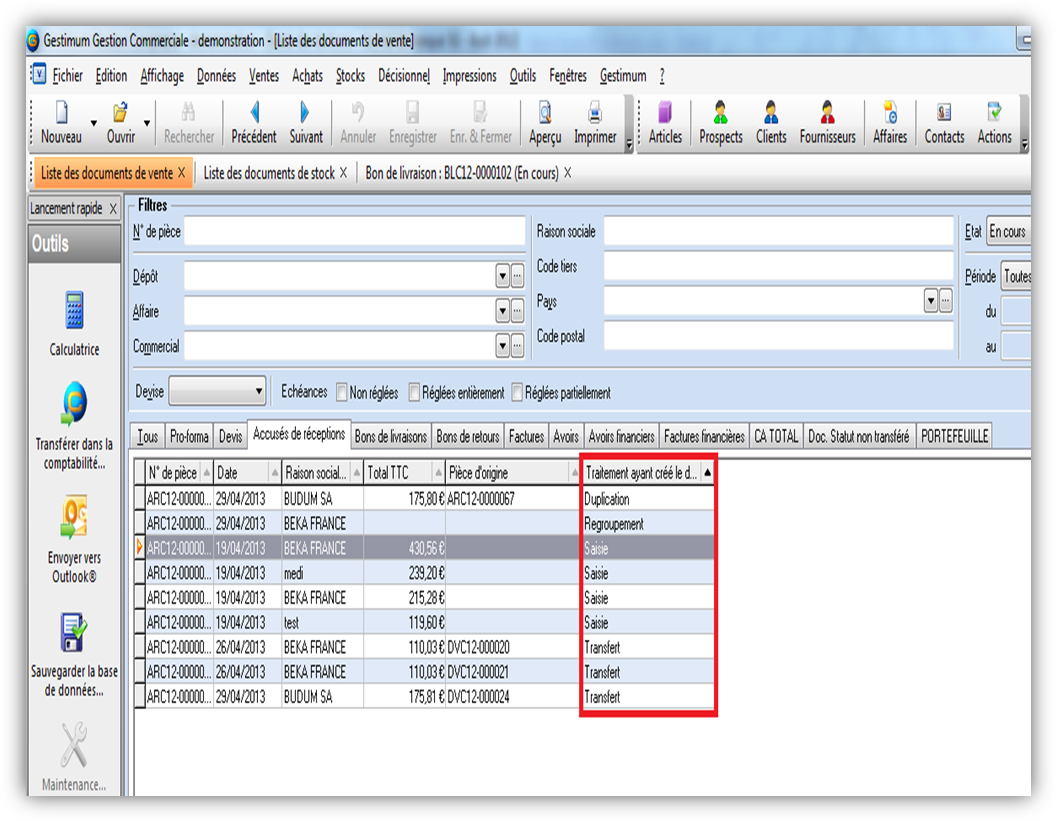
L’état d’un document
-
Dans vos documents de vente, d’achat, de stock ainsi que dans vos échéances, vos rapprochements bancaires, vos remises en banques, vos émissions de paiements vous pouvez visualiser l’état d’un document
-
Allez dans la liste des documents de vente. Faites apparaître via les propriétés de la grille le champ «État». Vous pouvez en haut à droite sélectionner ce que vous voulez voir apparaître dans vos fenêtre (ici les documents en cours, imprimé, transférer partiellement, en préparation EDI, exporté EDI, transféré, comptabilisé, archivé, non comptabilisé)
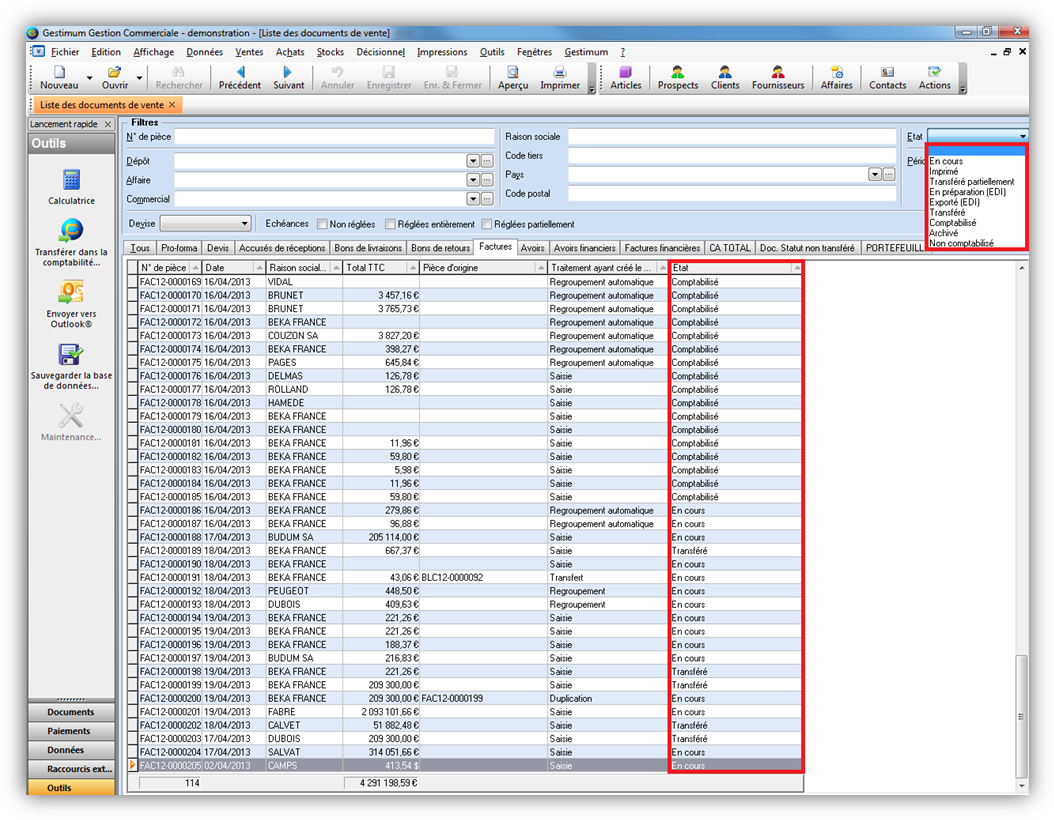 * En comptabilité
vous pouvez, par exemple, visualiser les rapprochements bancaires
qui sont «en cours» ou bien «validé»
* En comptabilité
vous pouvez, par exemple, visualiser les rapprochements bancaires
qui sont «en cours» ou bien «validé»